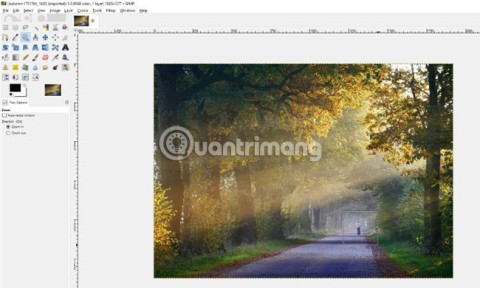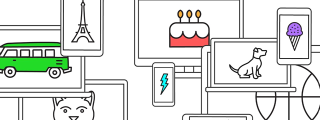Как известно, существует множество программ для редактирования фотографий, которые могут заменить Photoshop, таких как Adobe Photoshop Lightroom , PhotoScape или Corel PaintShop Pro ... Однако, когда речь идет об эффективности, функциях и интерфейсе, GIMP можно считать «близнецами». Если вы установили GIMP, но не знаете, не знаете, как его использовать, вы можете обратиться к следующему руководству.
GIMP для Windows GIMP для Mac GIMP Portable
Прежде чем приступить к реализации, вам необходимо обратить внимание на следующие важные моменты:
- Перейдите в режим Windows / Single-Window, чтобы активировать все инструменты и поместить их в общий набор инструментов.
- Фотографии, открытые в режиме по умолчанию, - это режим масштабирования ( Zoom ), поэтому лучше настроить View / Zoom / Fit Image в Window для соответствующей настройки.
- Изменения изображения, сделанные с помощью GIMP, необратимы, поэтому лучше всего это делать на копии исходного изображения.
Инструкция по редактированию фотографий на GIMP
Повернуть изображения в GIMP (Повернуть)
Поворот изображения или Поворот с квадратным значком с 2 противоположными стрелками (показано ниже). Можно нажать на иконку использования или нажмите сочетание клавиш SHIFT + R .

Затем щелкните в любом месте изображения, чтобы появилось поле « Поворот» . В меню « Угол» можно выбрать две клавиши со стрелками, чтобы изменить угол поворота (каждый щелчок соответствует углу поворота 10 градусов). Вы также можете ввести правильный номер прямо там, если хотите.

Выберите угол поворота, нажмите « Повернуть» для выполнения. Изображение будет повернуто на соответствующий угол, перейдите в Image / Autocrop Image, чтобы удалить излишки с вращающегося изображения и сохранить основную часть.
Обрезка в GIMP (Урожай)
Это наиболее эффективный способ удаления лишних деталей или фотографирования нужного размера. Выберите инструмент Crop (совет), чтобы начать. Затем нажмите на любую точку на изображении, удерживайте и перетащите, чтобы начать кадрирование части, которая будет обрезана. Вы также можете нажать клавишу SHIFT, чтобы обрезать изображение с исходным масштабом.

Мы также можем использовать сочетание клавиш SHIFT + C, чтобы выполнить эту обрезку, если вы знакомы с рукой. После создания рамки для резки можно:
- Нажмите на маркеры на рамке и переместите их, чтобы изменить выбранное изображение.
- Нажмите в середине изображения, удерживайте и двигайте, чтобы изменить область изображения.
- Нажмите Enter, чтобы выполнить Crop.
Отрегулируйте яркость изображения
Отрегулируйте яркость изображения (также известную как экспозиция изображения), чтобы помочь вам делать фотографии с наиболее подходящими стандартными цветами.

Перейдите в раздел Цвета / Яркость-Контраст. Когда появятся параметры, подобные приведенным ниже, отрегулируйте яркость или контрастность, чтобы изменить экспозицию изображения до желаемого уровня. Нажмите Preview, чтобы просмотреть изображение с только что сделанной операцией, OK, чтобы выполнить.

Небольшое примечание: если вы настраиваете JPG-изображения, вы должны ввести точное число в ячейку этой полосы или отрегулировать соответствующим образом, чтобы избежать потери исходного цвета или снижения качества изображения.
Баланс белого
Этот термин часто используется, чтобы говорить о том, как мы обрабатываем фальшивые, нереальные тона на каждой детали изображения.

Откройте изображение для настройки, перейдите в Цвета / Авто / Баланс белого , этот параметр сразу же вступит в силу. Однако, поскольку это Auto, GIMP будет автоматически анализировать и корректировать, если вы считаете, что это нецелесообразно или хотите использовать другие специальные эффекты, просто перейдите в раздел «Цвета / Уровни» и выберите промежуточный пиксель. Другие цвета будут рассчитаны и изменены на основе этого промежуточного цвета.

Небольшой совет: вы должны выбрать этот промежуточный пиксель в темных областях и примерить много разных точек, пока не выберете лучший цвет.
Отрегулируйте цвета изображения
Это также один из самых популярных советов по редактированию фотографий. Он не только создает впечатляющие фотографии, но иногда может «обмануть» зрителей неправильным пониманием цвета изображения.

Просто зайдите в Colors / Hue-Saturation , это режим насыщенности. Отсюда вы можете изменить панель параметров, чтобы изменить цвет изображения. Однако, если это слишком много, фотография станет очень поддельной и потеряет правду. Лучше всего медленно менять или ввести правильный номер в поле рядом с ним.
Если у вас есть опыт редактирования фотографий, вы можете напрямую изменить детали для каждого цвета в изображении (6 основных цветов). И не забывайте, что панель Lightness так же эффективна и важна, как Hue или Saturation.
Отрегулируйте контраст
Контрастность, как правило, не слишком важна, но в некоторых ситуациях с фотографиями она помогает увеличить глубину изображения или даже изменить материал изображения (стиль).

Перейти к Цветам / Уровням , диалоговое окно Уровни появляется как изображение выше. И вы можете увидеть график текущего контраста этого изображения. Левая сторона - темная ( черная ), правая - светлая ( белая ), а средняя - промежуточный цвет ( серый ). Просто измените один из этих трех вариантов (используя треугольник под полосой), и мы внесем много изменений в изображение.
Удалить пыль, мертвые места
Если вы не будете осторожно держать камеру, объектив может заплесневеть и вызвать появление фотографии, сделанной с черными точками. Или это также может быть причиной загрязнения объектива.

Если вы хотите это исправить, вам просто нужно:
- Немного увеличьте изображение, чтобы упростить управление, нажмите « Вид» / «Масштаб» / «1: 1» или 1 на клавиатуре.
- Затем нажмите пробел и используйте левую кнопку мыши, чтобы щелкнуть изображение, переместитесь в область изображения для редактирования.
- Выберите инструмент с именем Healing Tool ( ярлык H ), чтобы получить инструмент реализации.
По умолчанию значок редактирования будет иметь круг определенного размера, но мы можем использовать клавишу [ или ], чтобы изменить его размер более подходящим образом.

- Удерживайте CTRL (Windows) или CMD (на Mac) в точке выборки.
- Отпустите и переместите мышь в область, пиксель для удаления, затем щелкните левой кнопкой мыши.
Это превратит грязный пиксель в цвет, похожий на образец, который мы только что выбрали. Повторите несколько раз, пока грязное пятно не исчезнет или не будет достигнут желаемый уровень.

В дополнение к перечисленным выше основным операциям вы можете узнать больше о GIMP:
- Используйте сторонние плагины.
- Узнайте о кривых - доминирующий инструмент управления цветом и тоном для фотографий.
- Маски - смешивать несколько изображений, накладывать изображения.
- Clone and Airbrush и многие другие инструменты, которые GIMP предоставляет вам.
Короче говоря, программное обеспечение для редактирования фотографий GIMP будет довольно простым, если вы использовали Photoshop или имеете некоторый опыт редактирования фотографий. Если нет, эта статья также является исходной ссылкой, которая вам нужна, если вы решите использовать GIMP.